Föreställ dig detta: Du kontrollerar din WordPress-webbplats analys en morgon, och något verkar inte stämma. Din trafik har minskat, och du upptäcker att din webbplats är full av spam-länkar som säljer allt från falska designerväskor till tvivelaktiga läkemedel. 😱
Vi har sett detta i verkligheten på klienters webbplatser. Faktum är att vi har hjälpt en klient vars webbplats förvandlades till ett spamfyllt kaos över en natt.
Hela deras affärsrykte stod på spel, men vi fick det rensat, säkrat och tillbaka till det normala – och vi kommer att visa dig exakt hur du gör detsamma.
Vi kommer att täcka allt från att hitta och åtgärda problemet till att hålla din webbplats skyddad för framtiden.
I den här omfattande guiden går vi igenom allt du behöver veta om spam-länkinjektioner i WordPress.
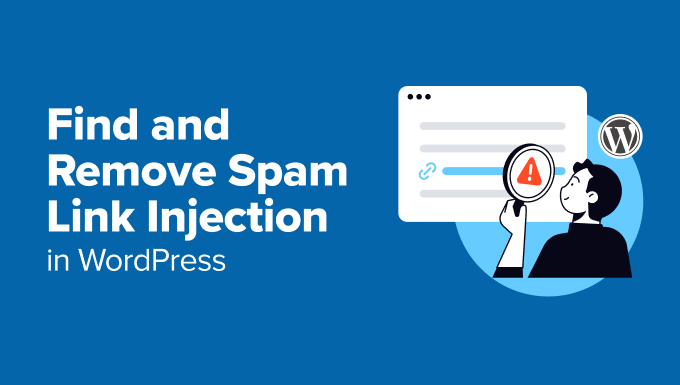
Vad är spam-länk-injektioner och varför ska du bry dig?
Hackare kan injicera spam-länkar på din WordPress-webbplats när de får obehörig åtkomst till ditt innehåll.
Tänk på det som digital graffiti – fast istället för att bara vara fult kan det allvarligt skada din webbplats rykte och prestanda.
När din webbplats blir infekterad handlar det inte bara om irriterande spam-länkar. Dina sökmotorrankningar kan sjunka, vilket gör att du förlorar värdefull trafik och potentiella kunder.
Vi har sett vissa företag förlora tusentals i intäkter eftersom Google tillfälligt svartlistade deras komprometterade webbplatser.
Det värsta? Många av dessa länkar är osynliga för vanliga besökare men perfekt synliga för sökmotorer. De kan vara dolda i vit text, undangömda i din sidfot eller maskerade av smart kod. 🕵️
Att förstå hur dessa attacker fungerar är det första steget för att skydda din webbplats. I den här guiden visar vi dig hur du städar upp din webbplats, steg för steg.
Låt oss börja!
- Steg 1. Hitta spam-länkar
- Steg 2. Ta bort spam-länkar från WordPress
- Steg 3. Databasrensning med Sök & Ersätt Allt
- Steg 4. Rengöring av spam-länkar i WordPress-tema och plugin-filer
- Steg 5. Rensa kritiska filer
- Steg 6. Säkra din webbplats efter rensning
- Återta kontrollen över din webbplats säkerhet
- Bonusresurser: WordPress-säkerhet
⚠️ Varning: Att försöka städa en hackad webbplats utan korrekt kunskap kan leda till dataförlust eller förvärra problemet. Om du inte känner dig bekväm med att städa din webbplats själv, kanske du vill överväga att anställa en WordPress-säkerhetsexpert.
Steg 1. Hitta spam-länkar
Vi kommer att guida dig genom processen vi använder för att upptäcka dolt skadligt innehåll. Det finns några olika sätt att göra detta på, men du kanske vill prova alla dessa metoder så att du inte missar något.
Alternativ 1: Hitta spam-länkar med Google Search Console
Google Search Console är din första försvarslinje för att upptäcka spam-länkar. Det är ett gratis verktyg från Google som låter webbplatsägare se hur deras webbplats presterar i sökresultaten.
Den ger massor av insikter och har utmärkta diagnostiska verktyg som hjälper dig att upptäcka din webbplats hälsa på Google Sök. Om du inte har ställt in den än, se bara vår kompletta handledning om Google Search Console.
När du har ställt in det, här är exakt vad du behöver göra.
Logga först in på Google Search Console och välj din webbplats. Navigera sedan till fliken ‘Säkerhet & manuella åtgärder’ i sidofältet till vänster.
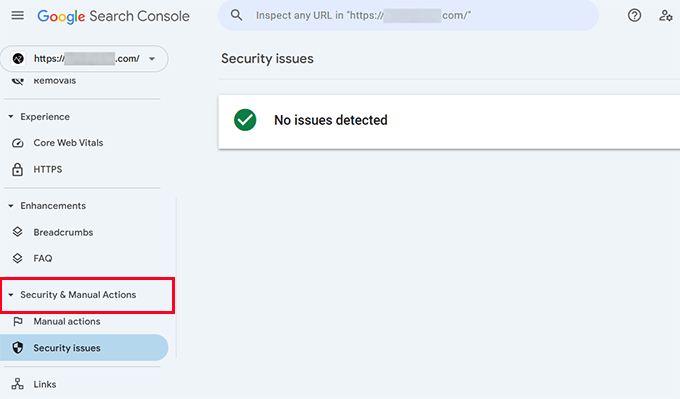
Här behöver du leta efter varningar om "onaturliga länkar" eller "spam-innehåll".
Tänk på att om du ser 'Inga problem upptäckta' betyder det inte nödvändigtvis att din webbplats är ren. Du kan fortfarande ha spamlänkar som Google ännu inte har flaggat.
Därefter måste du kontrollera rapporten ‘Länkar’ för att identifiera eventuella misstänkta mönster.
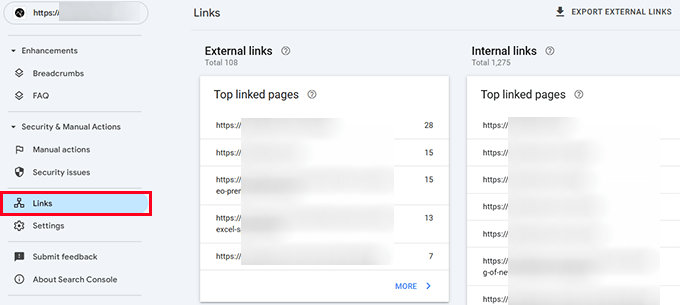
Du vill leta efter misstänkta domäner eller länktext som visas i dessa rapporter. Med misstänkta menar vi allt som kommer från en domän som du inte känner igen och inte kan verifiera som trovärdig.
Alternativ 2. Hitta spam-länkar med manuell webbplatskontroll
Hackare är kreativa när det gäller att dölja sina spår. Vi hittade nyligen spamlänkar gömda på en klients webbplats med hjälp av osynlig text som bara visades när hela sidan markerades.
Vanliga gömställen inkluderar sidfötter, inuti legitimt innehåll (särskilt äldre inlägg), widgetområden och mallfiler.
Du kan ibland hitta spamlänkar genom att manuellt kontrollera din webbplats källkod.
💡Proffstips: Använd webbläsarens funktion 'Visa källa' för att titta på källkoden efter dolda spam-länkar.
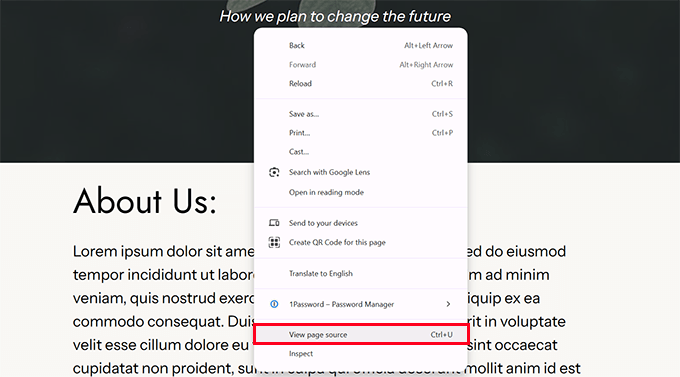
Var särskilt uppmärksam på kod som ser krypterad eller rörig ut – det är ofta en varningsflagga. 🚩
Ett annat sätt att lokalisera dessa länkar är att titta på Googles sökresultat för indexerade sidor på din webbplats.
Om din webbplats faktiskt har blivit injicerad med spam, kan du se länkar med konstiga metabeskrivningar, sidor med läkemedelsnyckelord eller tecken på främmande språk när du tittar igenom resultaten.
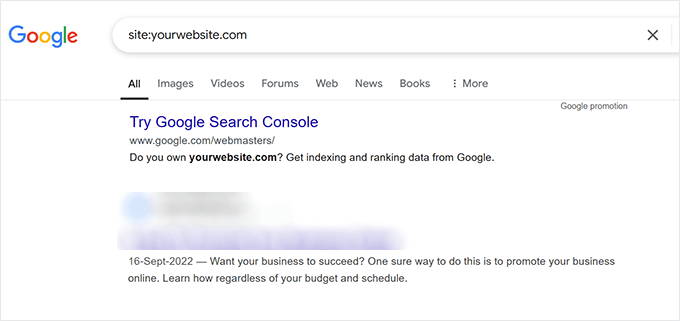
Problemet med att hitta dessa spamlänkar på din webbplats är att det inte alltid fungerar att ta bort eller radera dem. Dessutom kan denna process vara mycket tidskrävande.
Att lokalisera den skadliga koden som *orsakar* dessa spam-länkar är snabbare och mer effektivt. Vi kommer att gå igenom hur man gör detta i nästa avsnitt.
Alternativ 3. Lokalisera skadlig kod & länkar med hjälp av säkerhetsskannrar
Säkerhetsplugins som Sucuri eller Wordfence kan aktivt skanna din webbplats och upptäcka problem automatiskt.
Dessa verktyg skannar din webbplats efter modifierade kärnfiler, misstänkta kodmönster, kända skadlig kodsignaturer och obehöriga filändringar.
Tänk på dem som din webbplats säkerhetsvakt, ständigt på patrull efter misstänkt aktivitet. Att köra en genomsökning kan hjälpa dig att hitta dolda bakdörrar som hackare kan ha lämnat på din webbplats.
Beroende på vilket WordPress-säkerhetsplugin du använder, starta helt enkelt en ny skanning för att leta efter skadlig kod.
Till exempel, om du använder Wordfence, måste du gå till Wordfence » Scan och klicka på knappen ‘Start New Scan’.
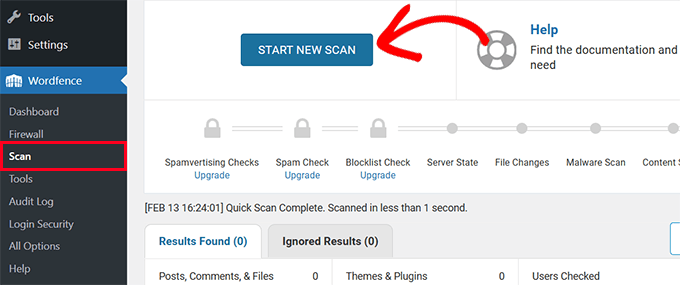
Dessa plugins är riktigt bra på att upptäcka filändringar och leta efter misstänkt och skadlig kod.
Vid upptäckt kommer de också att visa dig föreslagna åtgärder du kan vidta för att åtgärda problemen.
För mer information om denna process, kolla in vår nybörjarguide om hur du skannar din WordPress-webbplats efter potentiellt skadlig kod.
👉 Relaterat inlägg: Bästa WordPress-säkerhetsskannrar för att upptäcka skadlig kod och hack
Steg 2. Ta bort spam-länkar från WordPress
När du har hittat spam-länkarna eller skadlig kod som injicerar dessa länkar, är nästa steg att ta bort dem.
Om du använder ett WordPress-säkerhetsplugin kan det automatiskt föreslå åtgärder för att ta bort dessa länkar.
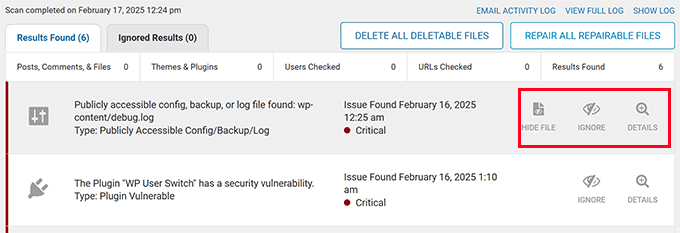
Ibland fungerar det dock inte att ta bort eller radera dessa filer, och din webbplats kan fortfarande visa spam-länkar.
För fullständig rensning behöver du använda flera verktyg och tekniker beroende på hur och var den skadliga koden och länkarna har infogats.
Vi kommer att titta på dessa verktyg och hur man använder dem i följande steg.
Steg 3. Databasrensning Använda Sök & Ersätt Allt
Nu när du vet att din webbplats har spamlänkar är nästa steg att rensa upp dem.
Du kanske inte har hittat varenda enskild instans av dessa besvärliga spam-länkar. Men om du vet hur de ser ut, är det lättare att massborttagna dem.
Det är här Sök & ersätt allt kommer att vara användbart.
Det är ett kraftfullt sökplugin för WordPress-databasen som kan söka igenom hela din WordPress-databas för att hitta matchande text.
Installera och aktivera helt enkelt Sök & Ersätt Allt och gå sedan till sidan Verktyg » WP Sök & Ersätt.
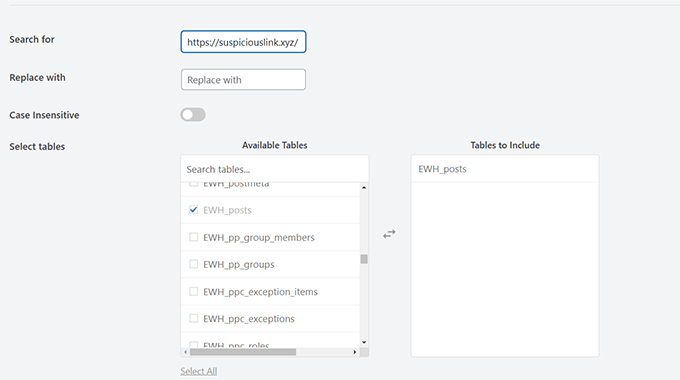
Du behöver ange den misstänkta länken eller texten du hittade tidigare i fältet ‘Sök efter’.
Välj därefter vilka databastabeller som ska undersökas.
Klicka nu bara på knappen 'Förhandsgranska sök & ersätt' för att köra sökningen.
Pluginet kommer att leta efter termen du angav i din WordPress-databas och visa en förhandsgranskning av resultaten.
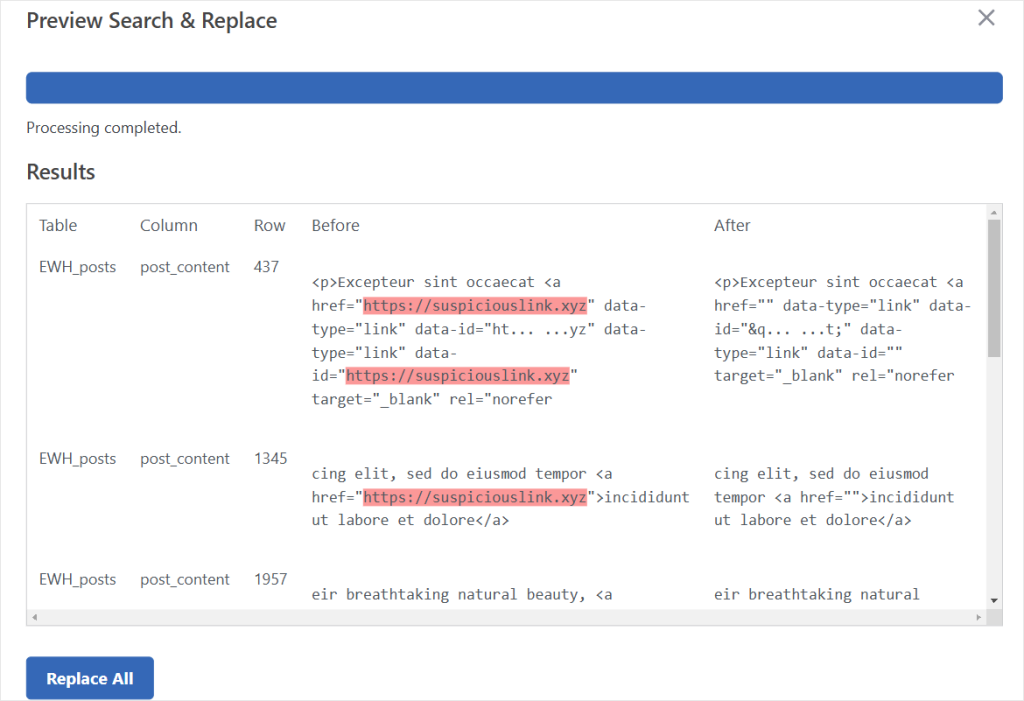
Pluginet visar dig sedan var dessa länkar förekommer. De kan finnas inuti inlägg eller sidor, kommentarer eller andra områden på din webbplats.
Du kan också rensa upp misstänkta länkar med Sök & Ersätt allt. Lokalisera den exakta texten som används för att infoga länken och ersätt den med en tom sträng.
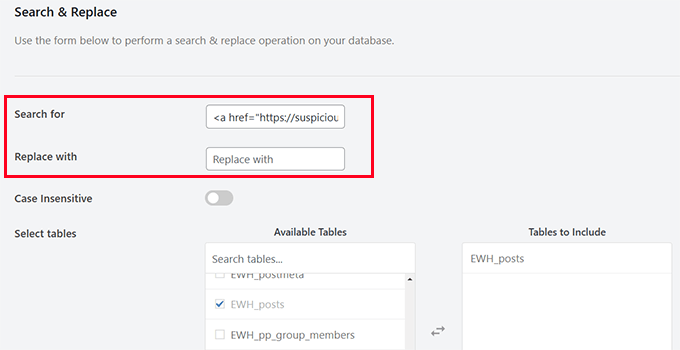
ℹ️ För mer information kan du se vår handledning om hur man utför sök och ersätt i WordPress.
Steg 4. Rengöring av spam-länkar i WordPress-tema och plugin-filer
Om du inte kan identifiera spamlänkarna i din WordPress-databas, är chansen stor att länkarna har lagts till i dina WordPress-teman eller plugin-filer.
Idag kommer de flesta moderna WordPress-teman och plugins med flera filer, och det skulle vara svårt för dig att kontrollera var och en av dem manuellt.
Om du bara använder ett fåtal plugins är den enklaste lösningen att ta bort dem. Du kan göra detta genom att gå till Plugins » Installera plugins. I rullgardinsmenyn ‘Massåtgärder’ väljer du ‘Ta bort’ och sedan ‘Verkställ’.
🚨 Varning: Om någon av dina installerade plugins ansvarar för viktig funktionalitet eller designelement på din webbplats (som ett beställningssystem eller en anpassad sidfot), rekommenderar vi inte detta tillvägagångssätt.
Det kan ytterligare störa driften av din webbplats och orsaka att du förlorar viktig data. I det här fallet rekommenderar vi alltid att anställa WordPress-säkerhetsexperter för att hantera ditt spam-problem åt dig.
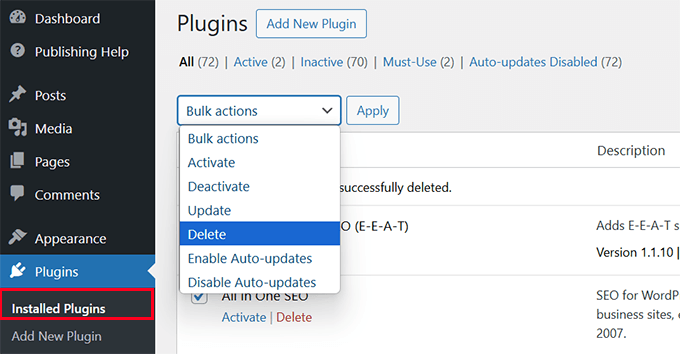
Därefter kan du ladda ner nya kopior av dessa plugins och installera dem på din webbplats. För detaljer, se vår handledning om hur du avinstallerar ett WordPress-plugin korrekt.
Därefter behöver du göra detsamma för ditt WordPress-tema. Tänk dock på att när du raderar ditt nuvarande WordPress-tema kan du förlora temainställningar och behöva konfigurera ditt tema igen som det var.
Först måste du installera ett standard WordPress-tema. Se vår handledning om hur man installerar ett WordPress-tema för instruktioner.
Standardteman för WordPress är officiella WordPress-teman. De har vanligtvis namn baserade på året de släpptes, som Twenty Twenty-Five, Twenty Twenty-Four och så vidare.
⚠️ Viktig anmärkning: Om du redan har ett standardtema installerat, kan du inte använda det, eftersom det kan vara påverkat. Du måste installera ett nytt standardtema.
När du har installerat ett nytt standardtema måste du aktivera det.
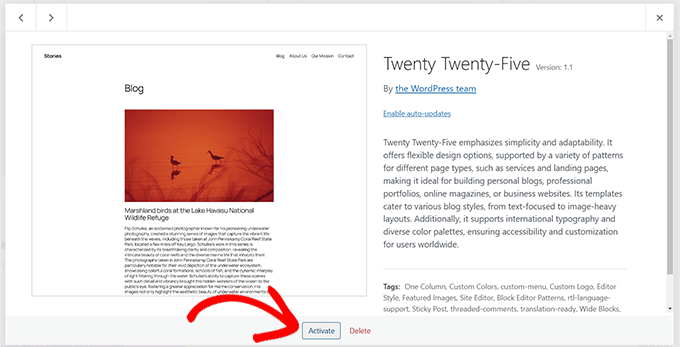
Efter att du har aktiverat standardtemat kommer WordPress att låta dig ta bort alla inaktiva teman.
Du kan klicka på ditt tidigare tema och ta bort det från din webbplats.
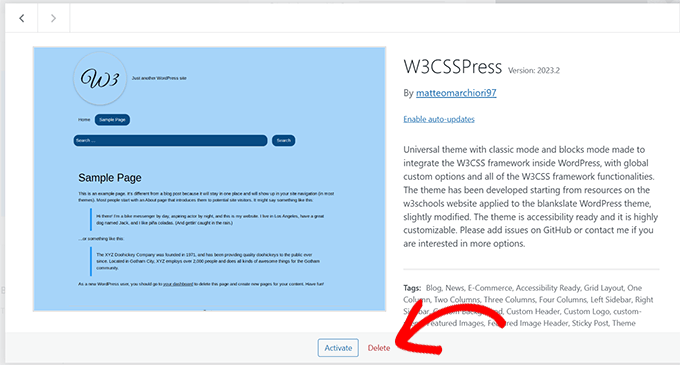
Efter att ha raderat ditt tema måste du ladda ner en ny kopia av det från källan och sedan installera det.
Att ersätta tema- och pluginfiler med nya kopior säkerställer att du arbetar med ren kod och eliminerar eventuella modifierade filer som kan innehålla skadlig kod.
Steg 5. Rensa kritiska filer
Din WordPress-installation har flera kritiska filer som hackare älskar att rikta in sig på. Filen .htaccess är särskilt sårbar för omdirigeringshacks.
Lyckligtvis kan WordPress generera om .htaccess-filen själv. Så du kan helt enkelt ansluta till din webbplats med en FTP-klient och ta bort .htaccess-filen, som finns i din webbplats rotmapp.
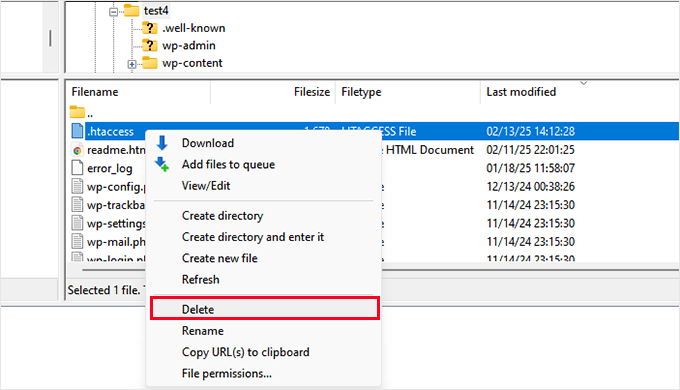
Om du vill kontrollera att din .htaccess-fil har genererats om korrekt, se vår guide om hur du fixar WordPress .htaccess-fil.
Filen wp-config.php är en annan kritisk WordPress-fil som hackare ofta riktar in sig på.
Du kan ladda ner en kopia av din befintliga wp-config.php -fil som en säkerhetskopia till din dator med hjälp av FTP.
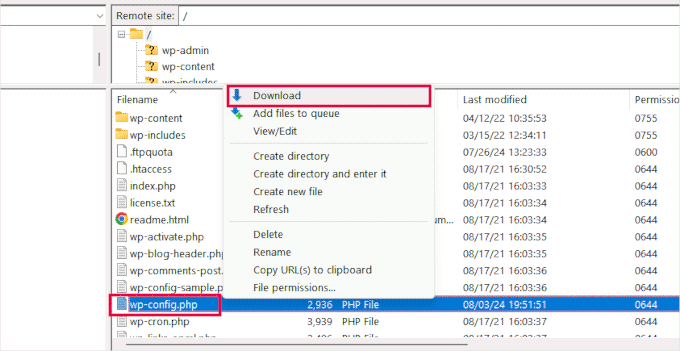
Sedan måste du gå till WordPress.org och ladda ner en ny kopia av WordPress till din dator.
Packa upp filen, och inuti den hittar du filen wp-config-sample.php.
Därefter behöver du ladda upp filen wp-config-sample.php till din webbplats med FTP.
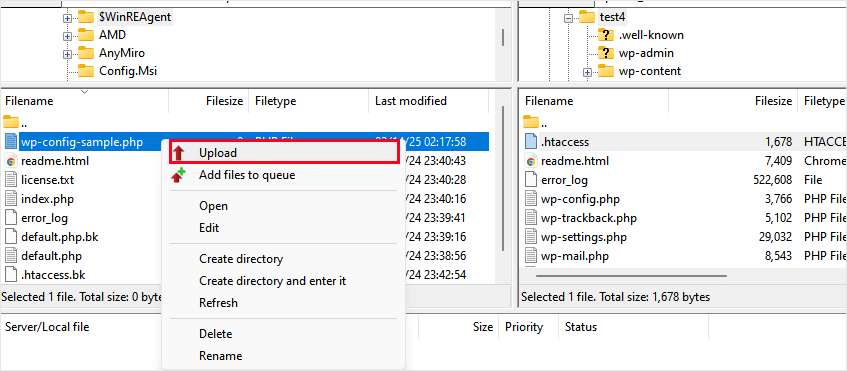
När du har laddat upp den kan du byta namn på den till wp-config.php.
Filen wp-config kommer dock inte att fungera, eftersom den inte innehåller viktig information som behövs för att ansluta till din WordPress-databas. Detta inkluderar din:
- Databasnamn
- Databasanvändarnamn och lösenord
- Databasvärd
- Databastabellprefix
Du kan kopiera denna information från den gamla wp-config-filen som du laddade ner tidigare som en säkerhetskopia. När du har lagt till informationen måste du spara och ladda upp dina ändringar.
För mer information, se vår handledning som förklarar hur du redigerar wp-config.php-filen i WordPress.
Steg 6. Säkra din webbplats efter rensning
Nu när din webbplats är ren, låt oss se till att den förblir så! 🛡️ Säkerhet är inte en engångsgrej – det är en pågående process som kräver uppmärksamhet och underhåll.
Ändra alla dina lösenord
Din första säkerhetsuppgift är att ändra alla lösenord som är associerade med din webbplats.
Dessa inkluderar WordPress-administratörskonton, FTP-uppgifter, databaslösenord, inloggningsuppgifter till hostingens kontrollpanel och alla e-postkonton som är kopplade till din webbplats.
💡Proffstips: Använd en lösenordshanterare för att generera och lagra starka, unika lösenord. Vi rekommenderar 1Password för dess säkerhetsfunktioner och användarvänlighet.
Brandvägg & Säkerhetsplugin-inställningar
Att använda en brandvägg och ett bra säkerhetsplugin är som att ha ett professionellt säkerhetsteam för din webbplats.
Vi rekommenderar att du använder dessa verktyg:
- Web Application Firewall (Cloudflare är vår favorit.)
- Övervakning av filintegritet (Vi gillar både Sucuri och Wordfence.)
☝ Relaterat inlägg: Bästa WordPress brandvägg plugins jämförda
Konfigurera automatiska säkerhetskopior
När din webbplats är ren är nästa steg att se till att du aldrig förlorar ditt hårda arbete igen. Regelbundna säkerhetskopior kan rädda dig från stora huvudvärk om din webbplats blir hackad, kraschar eller drabbas av oavsiktlig dataförlust.
Vi rekommenderar att använda Duplicator för att ställa in automatiska säkerhetskopior för din WordPress-webbplats. Det är ett kraftfullt och lättanvänt plugin som låter dig skapa fullständiga säkerhetskopior och lagra dem säkert.

Varför vi rekommenderar Duplicator:
Vi använder Duplicator på många av våra egna webbplatser och har funnit att det är den mest pålitliga lösningen för säkerhetskopiering av WordPress på marknaden. Med Duplicator kan du:
- ✅ Automatisera schemalagda säkerhetskopior – Ställ in och glöm. Duplicator säkerhetskopierar automatiskt din webbplats med jämna mellanrum.
- ☁️ Spara säkerhetskopior i molnet – Spara dina säkerhetskopior till Google Drive, Dropbox, Amazon S3 och mer.
- 🔄 Återställ i 1-klick – Återställ snabbt din webbplats med ett enda klick om något går fel.
För att lära dig mer, kolla in vår detaljerade Duplicator-recension. Eller, om du letar efter alternativ, kan du se vårt urval av de bästa WordPress-backup-plugins.
Återta kontrollen över din webbplats säkerhet
Att hantera spam-länkinjektioner kan kännas svårt, men kom ihåg – du är inte ensam. Oavsett om du väljer att ta itu med problemet själv eller anlita experter, är det viktigt att åtgärda problemet snabbt och grundligt.
Men kom ihåg att förebyggande alltid är bättre än skadekontroll. Genom att sätta upp ordentliga säkerhetsåtgärder och vara vaksam kan du avsevärt minska risken för framtida attacker.
Se det som en investering i din webbplats framtid – en som kommer att ge dig igen i form av sinnesro och skyddade intäkter.
Låt inte hackare hålla din webbplats som gisslan – agera idag! 💪
Bonusresurser: WordPress-säkerhet
Att hålla din WordPress-webbplats säker är avgörande för ditt företags tillväxt. Här har vi sammanställt några användbara resurser som du kan följa för att förbättra din webbplatssäkerhet:
- Nybörjarguide för att fixa din hackade WordPress-webbplats
- Hur man utför en WordPress-säkerhetsrevision (komplett checklista)
- Hur jag blockerade 18 000 skräppost-leadattacker i mitt WordPress-formulär
- Den ultimata guiden till WordPress-säkerhet – steg för steg
- Hur man förhindrar WordPress SQL-injektionsattacker
- Hur man stoppar WordPress från att omdirigera till skräpwebbplatser
- Hur du skyddar din WordPress-webbplats från brute force-attacker
- Viktiga tips för att skydda ditt WordPress-adminområde
- Hur man återställer lösenord för alla användare i WordPress
Om du gillade den här artikeln, prenumerera då på vår YouTube-kanal för WordPress-videoguider. Du kan också hitta oss på Twitter och Facebook.





Har du en fråga eller ett förslag? Lämna gärna en kommentar för att starta diskussionen.